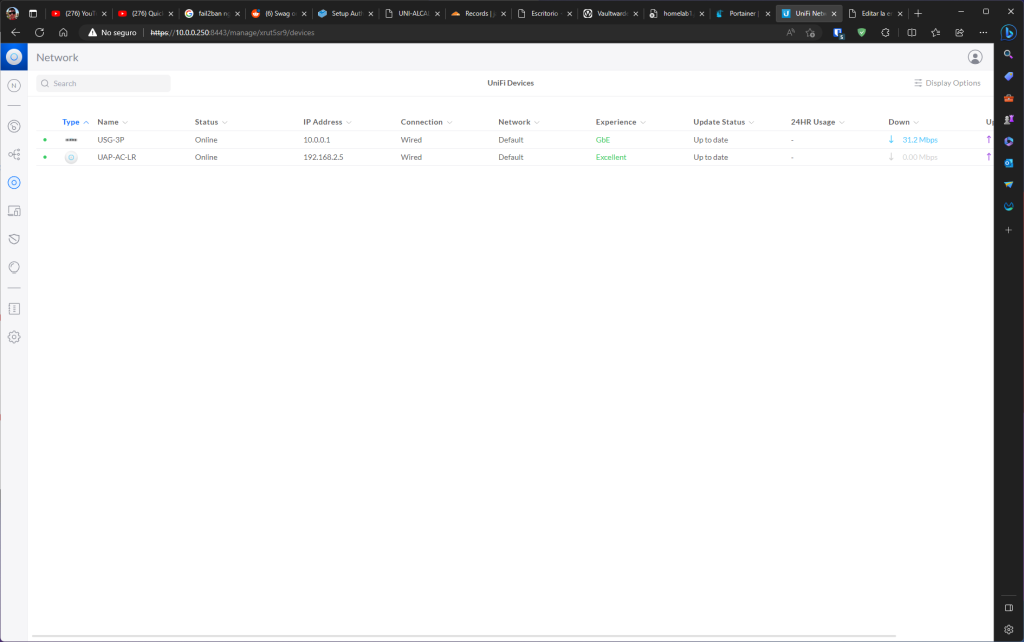Ubiquiti es mi marca de confianza en entornos de red. La relación calidad-precio de sus productos la colocan entre mis favoritas, especialmente, cuando el presupuesto no acompaña y queremos una infraestructura robusta.
Sin embargo, desde hace unas semanas, el viejo USG-3P que utilizo en mi Home Lab deja de encontrar a su «padre». Y sí, me refiero a su «padre» cuando hablo del UniFi Controller porque los dispositivos Ubiquiti pasan a ser gestionables tras un proceso que se conoce como «adopción».
El problema de esto es que dejo de ver los dispositivos que están conectados a la LAN cableada en el UniFi Controller y, aunque me cueste reconocerlo, soy fan de tener a la vista las estadísticas de todo lo que ocurre en mi red.
Para solucionarlo, tenemos que conectarnos por SSH al dispositivo (en este caso, al USG-3P, aunque sirve para cualquier UniFi) e informar desde él al UniFi Controller de que quiere ser adoptado nuevamente.
Cómo conectar por SSH a un dispositivo UniFi
Lo primero que necesitamos es conocer las credenciales para gestionar nuestros dispositivos UniFi a través de SSH. Para ello, accedemos al UniFi Controller y vamos a Configuración > Sistema > Avanzado y bajamos hasta el apartado «Autenticación del dispositivo». Aquí encontraremos el usuario y contraseña.
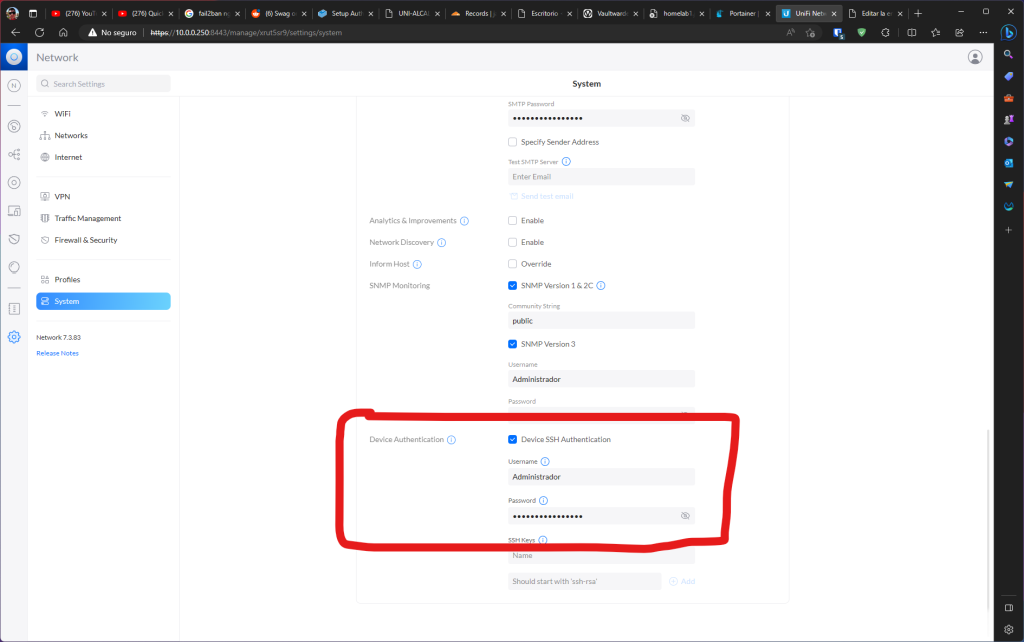
Con estos datos y la IP del dispositivo, abrimos un Terminal y nos conectamos por SSH.
ssh <usuario>@<IP del dispositivo>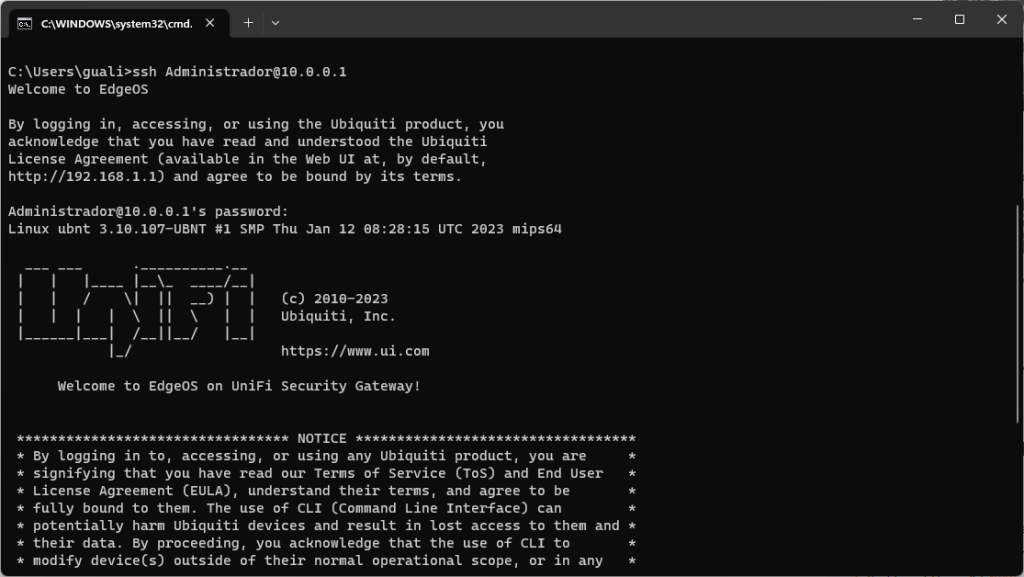
Cómo utilizar el comando «Set-Inform» para forzar la adopción
Ahora, utilizamos el comando «set-inform» para informar al UniFi Controller y forzar la adopción del dispositivo.
set-inform http://<IP del UniFi Controller>:8080/inform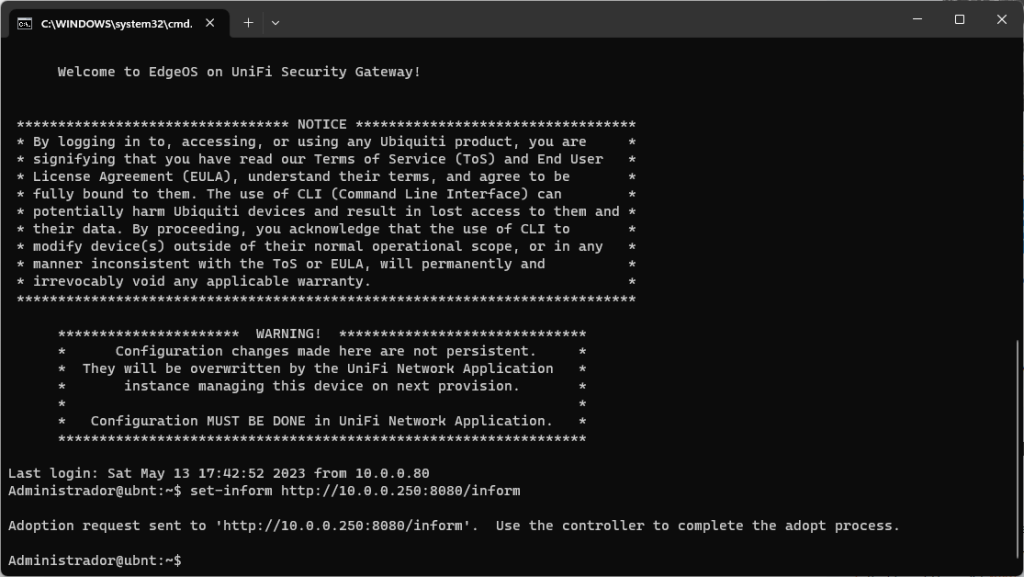
Si todo ha ido bien, deberá aparecer el dispositivo como «Online» en el UniFi Controller. Ten en cuenta que puede tardar un par de minutos en completar la adopción, especialmente si había algún cambio de configuración pendiente.